安裝win7旗艦版深度技術系統圖文詳細教程
發布時間:2022-05-03 文章來源:xp下載站 瀏覽:
|
Windows 7,中文名稱視窗7,是由微軟公司(Microsoft)開發的操作系統,內核版本號為Windows NT 6.1。Windows 7可供家庭及商業工作環境:筆記本電腦 、平板電腦 、多媒體中心等使用。和同為NT6成員的Windows Vista一脈相承,Windows 7繼承了包括Aero風格等多項功能,并且在此基礎上增添了些許功能。 windows7系統現在已經是最主流的系統,使用windows7系統的用戶也越來越多。今天小編就把安裝win7旗艦版深度技術系統圖文教程帶給大家,目的是想讓大家都能學會win7旗艦版深度技術的安裝,其實安裝win7旗艦版還是挺簡單的,下面就是安裝win7旗艦版深度技術系統圖文教程。 1、打開下載的系統鏡像文件,右擊選擇“解壓Deepin_Win7SP1_Ultimate_X86_201407.iso”。如圖1所示 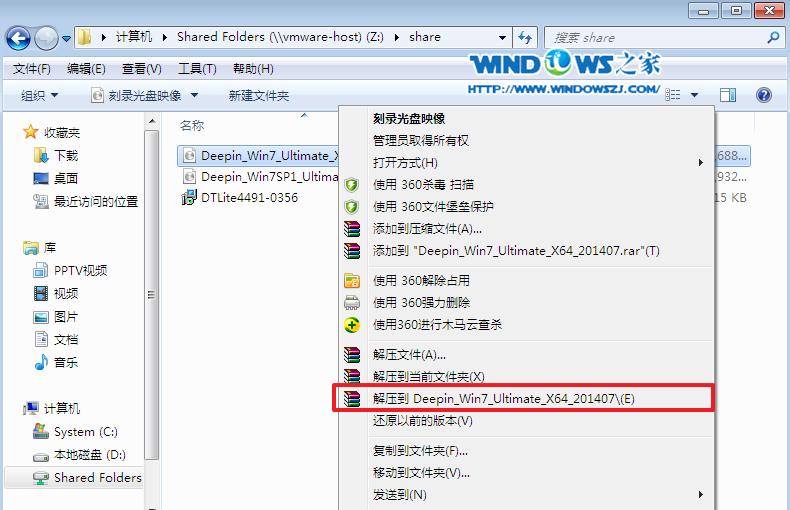 安裝win7旗艦版深度技術系統圖文教程圖1 2、雙擊“setup.exe”.如圖2所示  安裝win7旗艦版深度技術系統圖文教程圖2 3、點擊“安裝WIN7X86系統第一硬盤分區”。如圖3所示 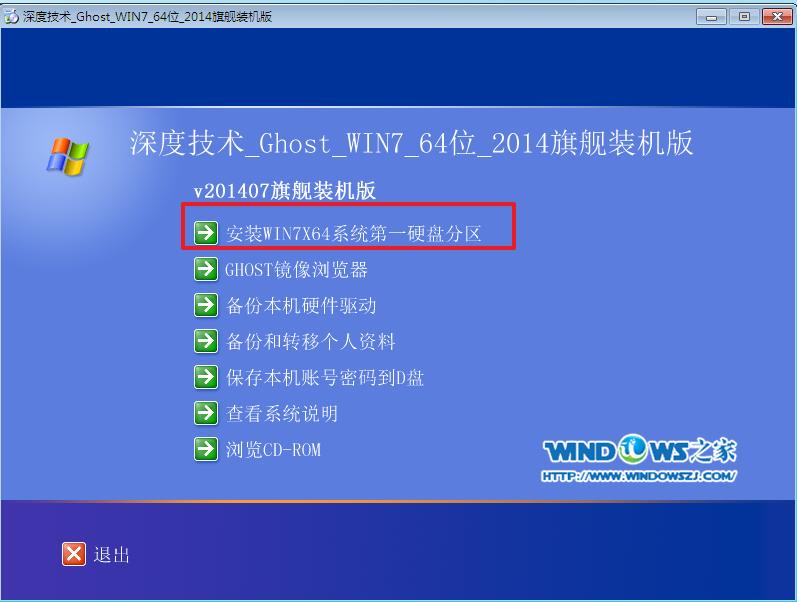 安裝win7旗艦版深度技術系統圖文教程圖3 4、選擇“安裝”,再按“確定”,如圖4所示。安裝成功后,按“確定”,如圖5所示。點擊“打開”之后選擇映像文件(擴展名為.iso),最后選擇“確定”。如圖6所示 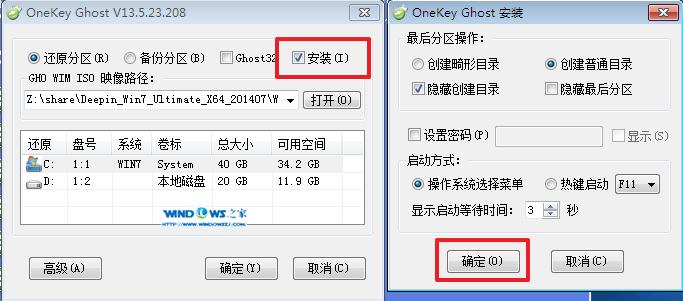 安裝win7旗艦版深度技術系統圖文教程圖4  安裝win7旗艦版深度技術系統圖文教程圖5  安裝win7旗艦版深度技術系統圖文教程圖6 5、選擇“是”,立即重啟。如圖7所示 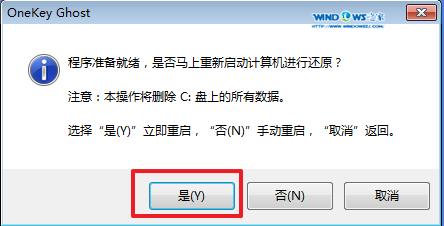 安裝win7旗艦版深度技術系統圖文教程圖7 6、因為是完全自動進行安裝的,所以安裝過程相關順序這里不做一一解釋。我們耐心等待硬盤裝windows7系統完成即可。如圖8、圖9、圖10所示:  安裝win7旗艦版深度技術系統圖文教程圖8 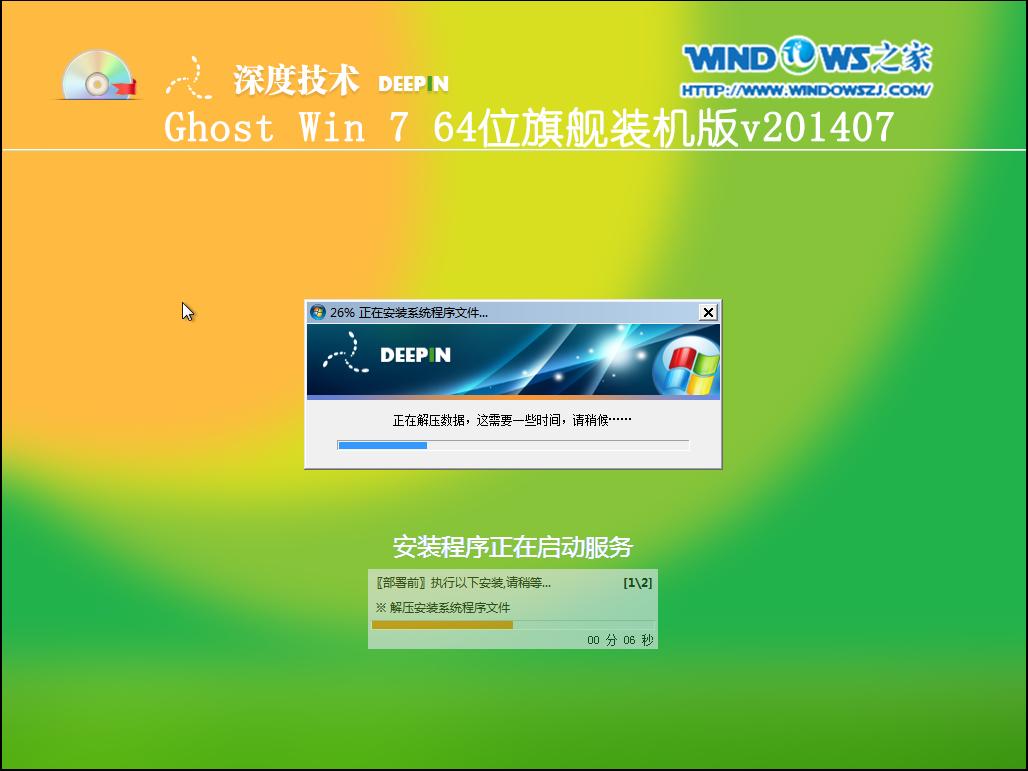 安裝win7旗艦版深度技術系統圖文教程圖9 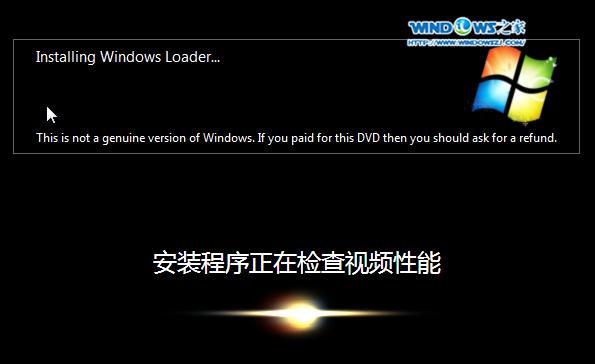 安裝win7旗艦版深度技術系統圖文教程圖10 7、重啟后,系統就安裝好了,如圖11所示 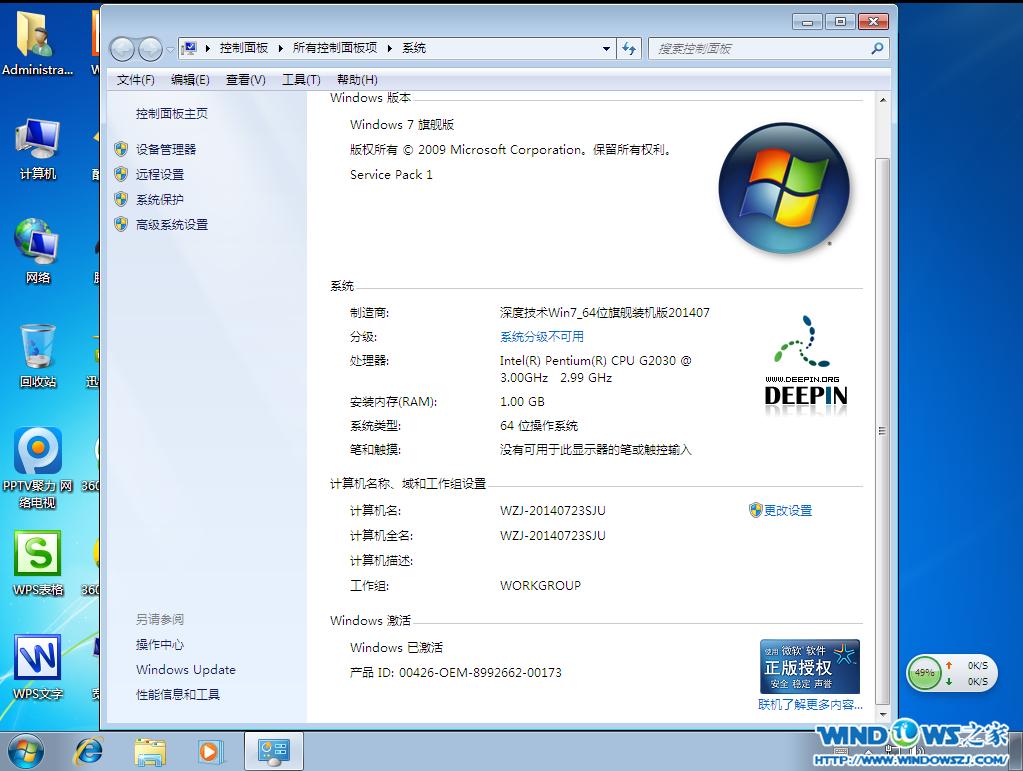 安裝win7旗艦版深度技術系統圖文教程圖11 以上所描述的所有內容就是windows7之家小編帶來的安裝win7旗艦版深度技術系統圖文教程了。只要按照上面的教程一步一步細心操作,肯定能成功安裝windows7系統的。喜歡windows10系統的朋友也不要擔心,小編就把教程也帶給各位。喜歡windows10系統的可以去看下。 Windows 7簡化了許多設計,如快速最大化,窗口半屏顯示,跳轉列表(Jump List),系統故障快速修復等。Windows 7將會讓搜索和使用信息更加簡單,包括本地、網絡和互聯網搜索功能,直觀的用戶體驗將更加高級,還會整合自動化應用程序提交和交叉程序數據透明性。 |
相關文章
上一篇:win7安裝注意問題有哪些?

